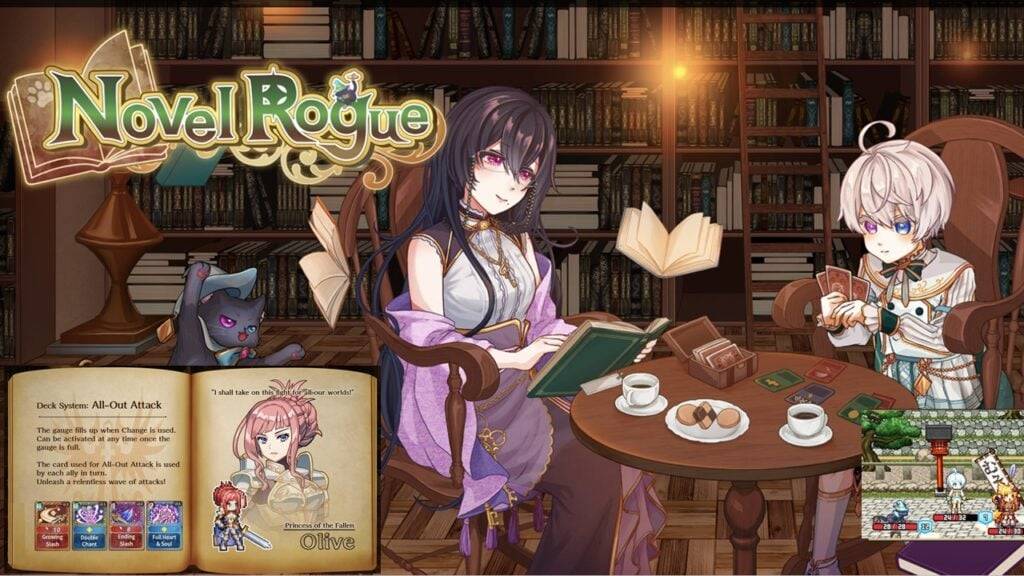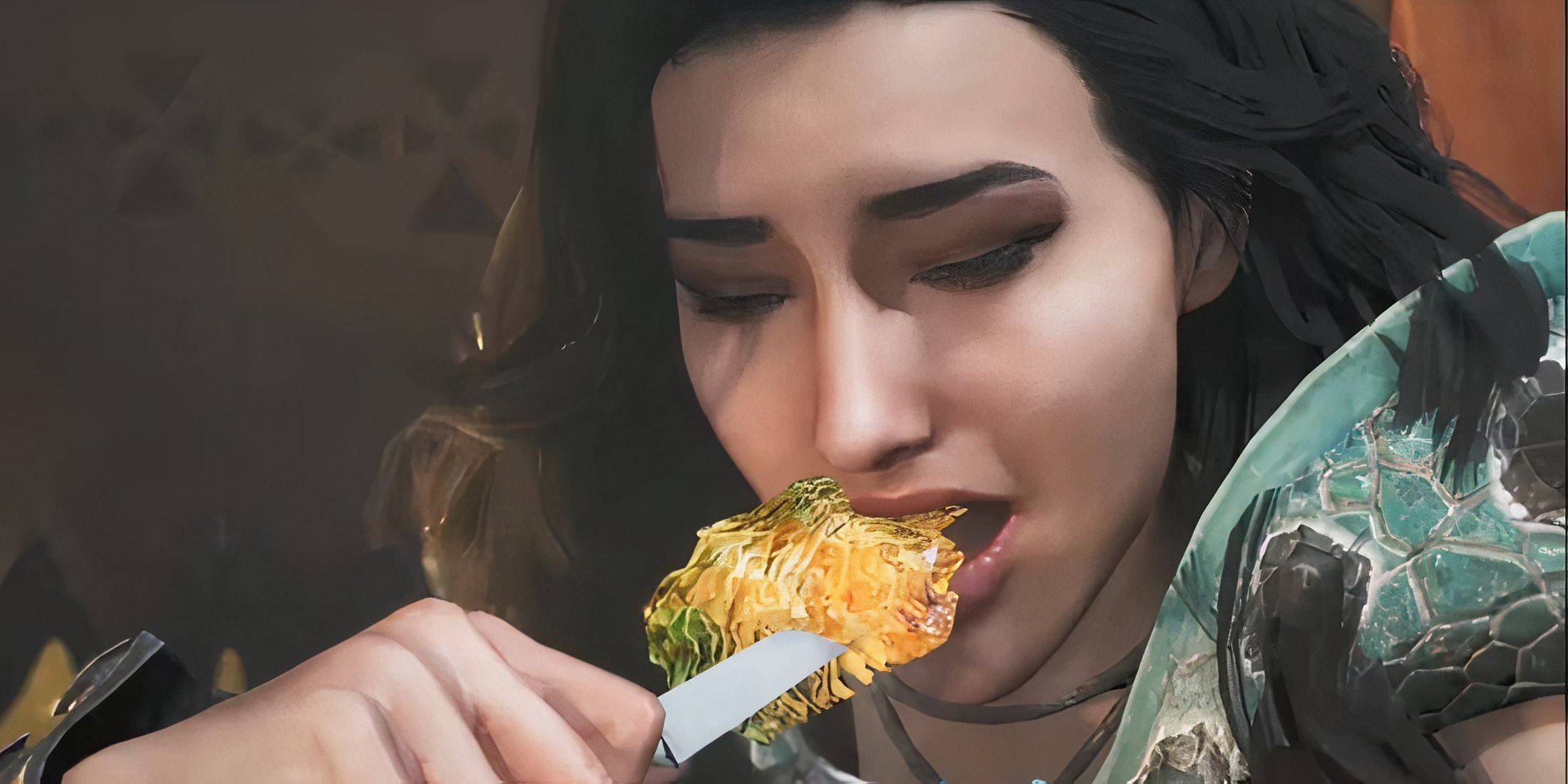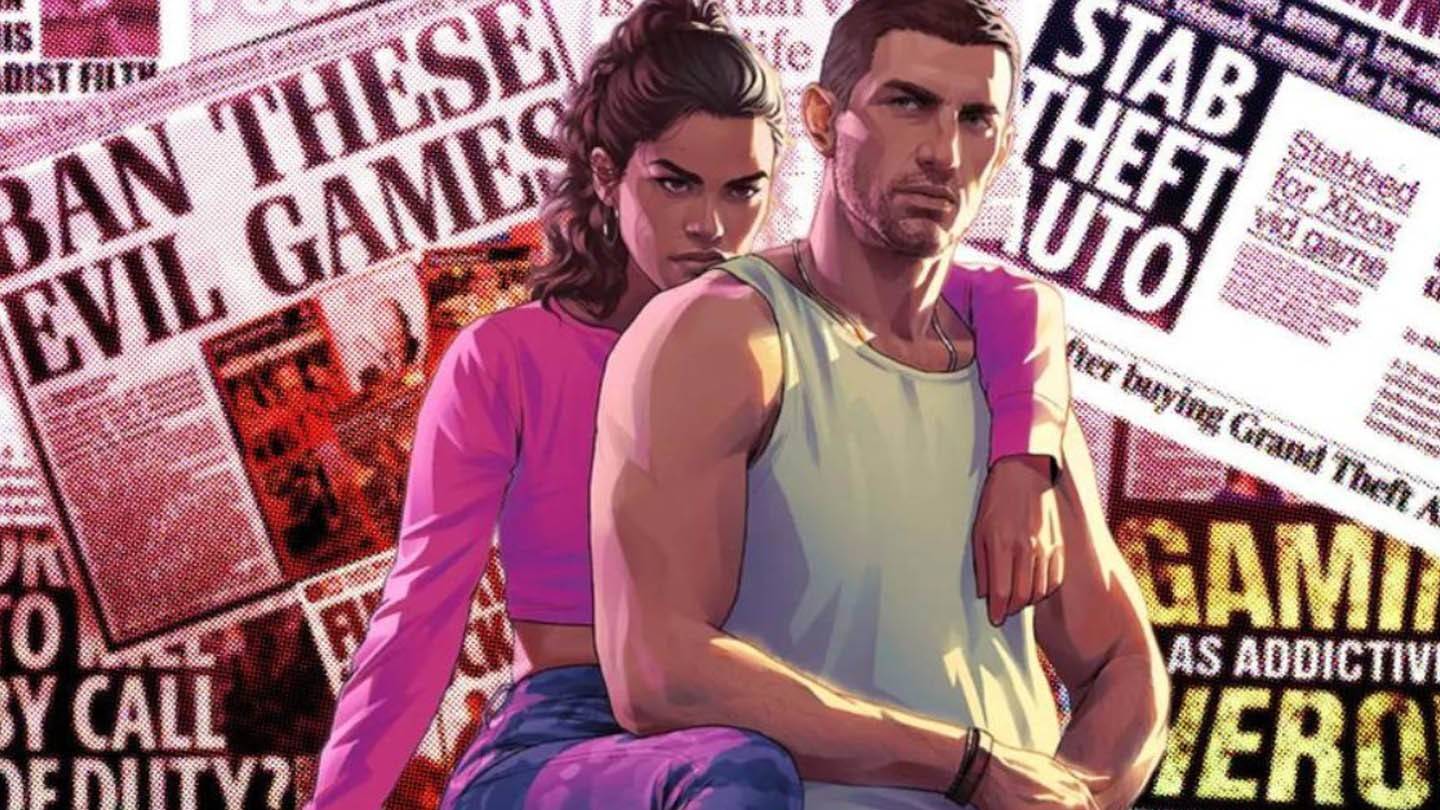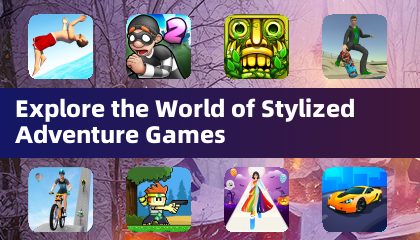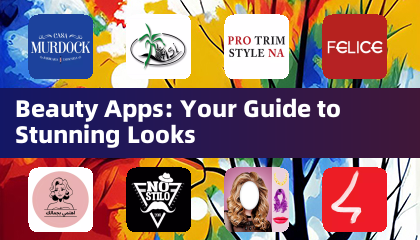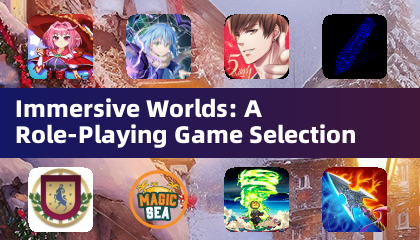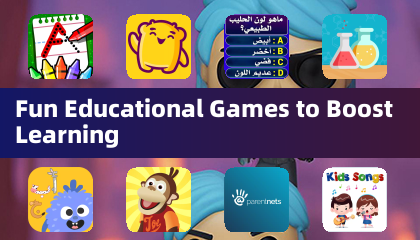Domine a arte da tradução da página da web do Google Chrome: um guia abrangente
Cansado de barreiras linguísticas impedindo sua exploração online? Este guia fornece um passo a passo passo a passo sobre a utilização dos poderosos recursos de tradução do Google Chrome, abrangendo a tradução de página inteira, a tradução de texto selecionada e os ajustes de configuração personalizados. Siga estas etapas simples para navegar perfeitamente em sites multilíngues.
Etapa 1: Acessando o menu de configurações
Localize e clique nos três pontos verticais (ou três linhas horizontais) no canto superior direito do seu navegador do Google Chrome. Isso abre o menu principal.

Etapa 2: Navegando para configurações
No menu suspenso, selecione a opção "Configurações". Isso o levará à página de configurações do navegador.

Etapa 3: Localizando as configurações de tradução
Na parte superior da página de configurações, você encontrará uma barra de pesquisa. Digite "traduzir" ou "idioma" para filtrar rapidamente e localizar as configurações relevantes.

Etapa 4: Acessando configurações de idioma
Depois de localizar as configurações de tradução, você verá uma opção denominada "idiomas" ou similares. Clique nesta opção.
Etapa 5: Gerenciando idiomas
A página Configurações de Idioma exibirá uma lista de idiomas suportados pelo seu navegador. Você pode adicionar novos idiomas, remover os existentes ou gerenciar sua ordem de preferência usando as opções fornecidas.
Etapa 6: Ativando a tradução automática
Crucialmente, localize a configuração tipicamente intitulada "Oferta para traduzir páginas que não estão em um idioma que você lê". Verifique se esta opção está ativada. Isso levará o Google Chrome a oferecer automaticamente a tradução para páginas da web em idiomas que não sejam o idioma padrão do seu navegador.

Seguindo essas etapas, você desbloqueia os recursos de tradução do Google Chrome, tornando sua experiência on -line mais eficiente e agradável, independentemente da linguagem.





 Artigos Mais Recentes
Artigos Mais Recentes